Docker — это платформа контейнеризации с открытым исходным кодом, которая позволяет быстро создавать, тестировать и развертывать приложения в виде переносимых контейнеров, которые можно запускать практически в любом месте. Контейнер представляет собой среду выполнения для одного приложения и включает в себя все, что необходимо программному обеспечению для работы.
Docker является неотъемлемой частью современной разработки программного обеспечения и процессов непрерывной интеграции и развертывания DevOps.
В этом руководстве рассказывается, как установить Docker на компьютер с Ubuntu 20.04.
Docker доступен для установки из стандартных репозиториев Ubuntu 20.04, но это не всегда может быть последняя версия. Мы установим последний пакет Docker из официальных репозиториев Docker.
Установка Docker в Ubuntu 20.04
Установить Docker на Ubuntu довольно просто. Мы включим репозиторий Docker, импортируем ключ GPG репозитория и установим пакет.
Сначала обновите индекс пакетов и установите зависимости, необходимые для добавления нового репозитория HTTPS:
sudo apt updatesudo apt install apt-transport-https ca-certificates curl gnupg-agent software-properties-commonИмпортируйте ключ GPG репозитория с помощью следующей curl команды:
curl -fsSL https://download.docker.com/linux/ubuntu/gpg | sudo apt-key add -Добавьте репозиторий Docker APT в вашу систему:
sudo add-apt-repository "deb [arch=amd64] https://download.docker.com/linux/ubuntu $(lsb_release -cs) stable"Теперь, когда репозиторий Docker включен, вы можете установить любую версию Docker, доступную в репозиториях.
Чтобы установить последнюю версию Docker, выполните приведенные ниже команды. Если вы хотите установить конкретную версию Docker, пропустите этот шаг и перейдите к следующему.
sudo apt updatesudo apt install docker-ce docker-ce-cli containerd.ioЧтобы установить конкретную версию, сначала перечислите все доступные версии в репозитории Docker:
sudo apt updateapt list -a docker-ceДоступные версии Docker напечатаны во втором столбце. На момент написания этой статьи 5:19.03.9~3-0~ubuntu-focalв официальных репозиториях Docker была доступна только одна версия Docker ( ).
docker-ce/focal 5:19.03.9~3-0~ubuntu-focal amd64Установите конкретную версию, добавив =<VERSION>после имени пакета:
sudo apt install docker-ce=<VERSION> docker-ce-cli=<VERSION> containerd.ioПосле завершения установки служба Docker запустится автоматически. Вы можете проверить это, набрав:
sudo systemctl status dockerВывод будет выглядеть примерно так:
● docker.service - Docker Application Container Engine
Loaded: loaded (/lib/systemd/system/docker.service; enabled; vendor preset: enabled)
Active: active (running) since Thu 2020-05-21 14:47:34 UTC; 42s ago
...При выходе новой версии Docker вы можете обновить пакеты по стандартной sudo apt update && sudo apt upgradeпроцедуре.
Если вы хотите предотвратить обновление пакета Docker, отметьте его как задержанный:
sudo apt-mark hold docker-ceВыполнение команд Docker от имени пользователя без полномочий root
По умолчанию только root и пользователь с привилегиями sudo могут выполнять команды Docker.
Чтобы выполнять команды Docker от имени пользователя без полномочий root, вам необходимо добавить своего пользователя в группу Docker, созданную во время установки пакета Docker CE. Для этого введите:
sudo usermod -aG docker $USER$USERэто переменная среды , которая содержит ваше имя пользователя.
Проверка установки
Чтобы убедиться, что Docker успешно установлен и что вы можете выполнить dockerкоманду без префикса sudo , мы запустим тестовый контейнер:
docker container run hello-worldКоманда загрузит тестовый образ, если он не найден локально, запустит его в контейнере, распечатает сообщение «Hello from Docker» и завершит работу.
Контейнер остановится после печати сообщения, потому что у него нет длительного процесса.
По умолчанию Docker загружает образы из Docker Hub. Это облачная служба реестра, которая, помимо прочего, хранит образы Docker в общедоступных или частных репозиториях.
Удаление Docker
Перед удалением Docker рекомендуется удалить все контейнеры, образы, тома и сети .
Выполните следующие команды, чтобы остановить все запущенные контейнеры и удалить все объекты докеров:
docker container stop $(docker container ls -aq)docker system prune -a --volumesТеперь вы можете удалить Docker, как и любой другой пакет, установленный с помощью apt:
sudo apt purge docker-cesudo apt autoremove

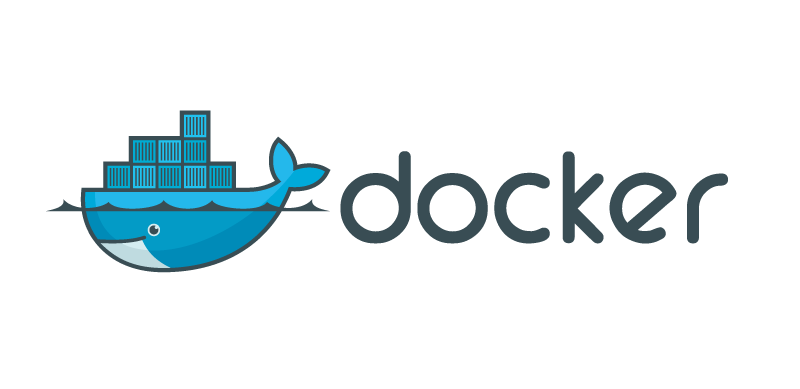















0 комментариев